简介
本文介绍一个Android手势密码开源库的使用及实现的详细过程,该开源库主要实现以下几个功能:
支持手势密码的绘制,并支持密码保存功能,解锁时自动比对密码给出结果 封装了绘制密码的方法,比对两次密码是否一致,可以快捷地进行手势密码的设置 可以设置密码输入错误后的重试次数上限 可以自定义不同状态下手势密码图案的颜色 可以自定义手势密码的触摸点数量(n*n)
最近需要用到手势密码解锁功能,找了一些demo感觉用起来都有点麻烦,于是参考一些文章自己造了下轮子,封装了相关的一些方法,使用起来比较便捷。
github链接如下,觉得还可以请帮忙star支持下~
github链接 个人博客
使用效果
首先看下使用效果:
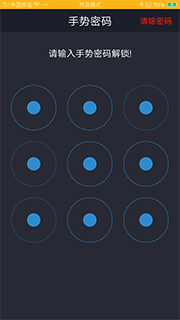
使用方法
XML布局文件中使用该控件
<com.syd.oden.gesturelock.view.GestureLockViewGroup android:id="@+id/gesturelock" android:layout_width="match_parent" android:layout_height="match_parent" app:preference_id="1" android:layout_marginTop="30dp" app:count="3" />
可以设置的一些参数,说明如下:
color_no_finger:未触摸时圆形的颜色 color_finger_on:触摸时圆形的颜色 color_finger_up_correct:输入正确时圆形的颜色 color_finger_up_error:出错时圆形的颜色 count:收拾密码的圆形数量,n*n preference_id:手势密码保存的id号,不输入或输入-1则使用默认的id
初始化
private void initGesture() { mGestureLockViewGroup = (GestureLockViewGroup) findViewById(R.id.gesturelock); gestureEventListener(); gesturePasswordSettingListener(); gestureRetryLimitListener(); }
设置手势密码监听事件
private void gestureEventListener() { mGestureLockViewGroup.setGestureEventListener(new GestureEventListener() { @Override public void onGestureEvent(boolean matched) { mylog.d("onGestureEvent matched: " + matched); if (!matched) { tv_state.setTextColor(Color.RED); tv_state.setText("手势密码错误"); } else { if (isReset) { isReset = false; Toast.makeText(MainActivity.this, "清除成功!", Toast.LENGTH_SHORT).show(); resetGesturePattern(); } else { tv_state.setTextColor(Color.WHITE); tv_state.setText("手势密码正确"); } } } }); }
若已经设置有密码则会进入该回调,在这里对结果进行处理,上面的例子中加入了一个重设密码的处理。
手势密码设置
private void gesturePasswordSettingListener() { mGestureLockViewGroup.setGesturePasswordSettingListener(new GesturePasswordSettingListener() { @Override public boolean onFirstInputComplete(int len) { if (len > 3) { tv_state.setTextColor(Color.WHITE); tv_state.setText("再次绘制手势密码"); return true; } else { tv_state.setTextColor(Color.RED); tv_state.setText("最少连接4个点,请重新输入!"); return false; } } @Override public void onSuccess() { tv_state.setTextColor(Color.WHITE); Toast.makeText(MainActivity.this, "密码设置成功!", Toast.LENGTH_SHORT).show(); tv_state.setText("请输入手势密码解锁!"); } @Override public void onFail() { tv_state.setTextColor(Color.RED); tv_state.setText("与上一次绘制不一致,请重新绘制"); } }); }
若还未设置密码,绘制手势的时候会进入该回调,返回值为绘制的触摸点的数量,onFirstInputComplete中返回true则进入第二手势密码的绘制,两次输入一致后自动保存密码。
重试次数超过限制监听
private void gestureRetryLimitListener() { mGestureLockViewGroup.setGestureUnmatchedExceedListener(3, new GestureUnmatchedExceedListener() { @Override public void onUnmatchedExceedBoundary() { tv_state.setTextColor(Color.RED); tv_state.setText("错误次数过多,请稍后再试!"); } }); }
若设置了该监听事件,则输入错误有次数限制,超过上限后进入回调,在该回调中进行处理。
清除密码的逻辑自己加个判断处理下即可,具体可以看下github上的demo
其他的一些API
public void removePassword() :清除密码 public void savePassword() : 保存密码,设置手势密码成功后会自动保存,也可以调用该接口另外设置密码 public void getPassword(): 获取密码 public void setRetryTimes(int retryTimes) : 设置重试次数上限 public boolean isSetPassword() : 返回现在是否已经设置有密码 public void resetView() : 将视图Reset
在项目中导入该库
仅需加入两行代码:
在工程的 build.gradle中加入:
allprojects { repositories { ... maven { url "https://jitpack.io" } } }
module的build.gradle中加入依赖:
dependencies { compile 'com.github.autume:GestureLock:1.0.0' }
总的使用就是这样,是不是很简单!
具体实现过程
下面讲下实现的过程,如果只是直接拿来用的话也可以略过这部分。
自定义手势密码的圆形view
这部分主要参考Hongyang大大的博客,稍微修改了一下
初始化传入参数
public GestureLockView(Context context, int colorNoFingerr, int colorFingerOn, int colorCorrect, int colorError) { super(context); this.mColorNoFinger = colorNoFingerr; this.mColorFingerOn = colorFingerOn; this.mColorFingerUpCorrect = colorCorrect; this.mColorFingerUpError = colorError; mPaint = new Paint(Paint.ANTI_ALIAS_FLAG); mArrowPath = new Path(); }
根据不同的触摸状态绘制不同颜色的圆
@Override protected void onDraw(Canvas canvas) { switch (mCurrentStatus) { case STATUS_FINGER_ON: // 绘制外圆 mPaint.setStyle(Style.STROKE); mPaint.setColor(mColorFingerOn); mPaint.setStrokeWidth(2); canvas.drawCircle(mCenterX, mCenterY, mRadius, mPaint); // 绘制内圆 mPaint.setStyle(Style.FILL); canvas.drawCircle(mCenterX, mCenterY, mRadius * mInnerCircleRadiusRate, mPaint); break; case STATUS_FINGER_UP: // 绘制外圆 if (GestureLockViewGroup.isCorrect) mPaint.setColor(mColorFingerUpCorrect); else mPaint.setColor(mColorFingerUpError); mPaint.setStyle(Style.STROKE); mPaint.setStrokeWidth(2); canvas.drawCircle(mCenterX, mCenterY, mRadius, mPaint); // 绘制内圆 mPaint.setStyle(Style.FILL); canvas.drawCircle(mCenterX, mCenterY, mRadius * mInnerCircleRadiusRate, mPaint); drawArrow(canvas); break; case STATUS_NO_FINGER: // 绘制外圆 mPaint.setStyle(Style.STROKE); mPaint.setColor(mColorNoFinger); canvas.drawCircle(mCenterX, mCenterY, mRadius, mPaint); // 绘制内圆 mPaint.setStyle(Style.FILL); mPaint.setColor(mColorNoFinger); canvas.drawCircle(mCenterX, mCenterY, mRadius * mInnerCircleRadiusRate, mPaint); break; } }
绘制箭头
@Override protected void onMeasure(int widthMeasureSpec, int heightMeasureSpec) { super.onMeasure(widthMeasureSpec, heightMeasureSpec); mWidth = MeasureSpec.getSize(widthMeasureSpec); mHeight = MeasureSpec.getSize(heightMeasureSpec); // 取长和宽中的小值 mWidth = mWidth < mHeight ? mWidth : mHeight; mRadius = mCenterX = mCenterY = mWidth / 2; mRadius -= mStrokeWidth / 2; // 绘制三角形,初始时是个默认箭头朝上的一个等腰三角形,用户绘制结束后,根据由两个GestureLockView决定需要旋转多少度 float mArrowLength = mWidth / 2 * mArrowRate; mArrowPath.moveTo(mWidth / 2, mStrokeWidth + 2); mArrowPath.lineTo(mWidth / 2 - mArrowLength, mStrokeWidth + 2 + mArrowLength); mArrowPath.lineTo(mWidth / 2 + mArrowLength, mStrokeWidth + 2 + mArrowLength); mArrowPath.close(); mArrowPath.setFillType(Path.FillType.WINDING); } private void drawArrow(Canvas canvas) { if (mArrowDegree != -1) { mPaint.setStyle(Paint.Style.FILL); canvas.save(); canvas.rotate(mArrowDegree, mCenterX, mCenterY); canvas.drawPath(mArrowPath, mPaint); canvas.restore(); } }
自定义手势密码的ViewGroup
加入自定义view的属性
<"1.0" encoding="utf-8"?> <resources> <attr name="color_no_finger" format="color" /> <attr name="color_finger_on" format="color" /> <attr name="color_finger_up_correct" format="color" /> <attr name="color_finger_up_error" format="color" /> <attr name="count" format="integer" /> <attr name="preference_id" format="integer" /> <declare-styleable name="GestureLockViewGroup"> <attr name="color_no_finger" /> <attr name="color_finger_on" /> <attr name="color_finger_up_correct" /> <attr name="color_finger_up_error" /> <attr name="count" /> <attr name="preference_id" /> </declare-styleable> </resources>
获取参数及初始化
public GestureLockViewGroup(Context context, AttributeSet attrs, int defStyle) { super(context, attrs, defStyle); /** * 获得所有自定义的参数的值 */ TypedArray a = context.obtainStyledAttributes(attrs, R.styleable.GestureLockViewGroup, defStyle, 0); mNoFingerColor = a.getColor(R.styleable.GestureLockViewGroup_color_no_finger, mNoFingerColor); mFingerOnColor = a.getColor(R.styleable.GestureLockViewGroup_color_finger_on, mFingerOnColor); mFingerUpColorCorrect = a.getColor(R.styleable.GestureLockViewGroup_color_finger_up_correct, mFingerUpColorCorrect); mFingerUpColorError = a.getColor(R.styleable.GestureLockViewGroup_color_finger_up_error, mFingerUpColorError); mCount = a.getInt(R.styleable.GestureLockViewGroup_count, mCount); mPrferenceId = a.getInt(R.styleable.GestureLockViewGroup_preference_id, mPrferenceId); a.recycle(); /** * 获取密码状态 */ gesturePreference = new GesturePreference(context, mPrferenceId); password = gesturePreference.ReadStringPreference(); Log.d(TAG, "password now is : " + password); isSetPassword = !password.equals("null"); //判断是否已经保存有密码 isInPasswordSettingMode = !isSetPassword; //当未设置密码,进入密码设置模式 // 初始化画笔 mPaint = new Paint(Paint.ANTI_ALIAS_FLAG); mPaint.setStyle(Paint.Style.STROKE); mPaint.setStrokeCap(Paint.Cap.ROUND); mPaint.setStrokeJoin(Paint.Join.ROUND); mPath = new Path(); }
根据参数绘制出圆
在onMeasure后调用该方法,绘制圆形矩阵
private GestureLockView[] mGestureLockViews; //保存所有的GestureLockView private void initViews() { // 初始化mGestureLockViews if (mGestureLockViews == null) { mGestureLockViews = new GestureLockView[mCount * mCount]; // 计算每个GestureLockView的宽度 mGestureLockViewWidth = (int) (4 * mWidth * 1.0f / (5 * mCount + 1)); //计算每个GestureLockView的间距 mMarginBetweenLockView = (int) (mGestureLockViewWidth * 0.25); // 设置画笔的宽度为GestureLockView的内圆直径稍微小点 mPaint.setStrokeWidth(mGestureLockViewWidth * 0.29f); for (int i = 0; i < mGestureLockViews.length; i++) { //初始化每个GestureLockView mGestureLockViews[i] = new GestureLockView(getContext(), mNoFingerColor, mFingerOnColor, mFingerUpColorCorrect, mFingerUpColorError); mGestureLockViews[i].setId(i + 1); //设置参数,主要是定位GestureLockView间的位置 RelativeLayout.LayoutParams lockerParams = new RelativeLayout.LayoutParams( mGestureLockViewWidth, mGestureLockViewWidth); // 不是每行的第一个,则设置位置为前一个的右边 if (i % mCount != 0) { lockerParams.addRule(RelativeLayout.RIGHT_OF, mGestureLockViews[i - 1].getId()); } // 从第二行开始,设置为上一行同一位置View的下面 if (i > mCount - 1) { lockerParams.addRule(RelativeLayout.BELOW, mGestureLockViews[i - mCount].getId()); } //设置右下左上的边距 int rightMargin = mMarginBetweenLockView; int bottomMargin = mMarginBetweenLockView; int leftMagin = 0; int topMargin = 0; /** * 每个View都有右外边距和底外边距 第一行的有上外边距 第一列的有左外边距 */ if (i >= 0 && i < mCount)// 第一行 { topMargin = mMarginBetweenLockView; } if (i % mCount == 0)// 第一列 { leftMagin = mMarginBetweenLockView; } lockerParams.setMargins(leftMagin, topMargin, rightMargin, bottomMargin); mGestureLockViews[i].setMode(Mode.STATUS_NO_FINGER); addView(mGestureLockViews[i], lockerParams); } } }
在触摸监听中处理不同事件
@Override public boolean onTouchEvent(MotionEvent event) { int action = event.getAction(); int x = (int) event.getX(); int y = (int) event.getY(); Log.d(TAG, "mTryTimes : " + mTryTimes); //重试次数超过限制,直接返回 if (mTryTimes <= 0 && isRetryTimeLimit) { return true; } switch (action) { case MotionEvent.ACTION_DOWN: reset(); // 重置 break; case MotionEvent.ACTION_MOVE: drawAndGetSelectedWhenTouchMove(x, y); break; case MotionEvent.ACTION_UP: if (isInPasswordSettingMode) { if (gesturePasswordSettingListener != null) setPasswordHandle(); //设置密码 } else { if (mChoose.size() > 0) { isCorrect = checkAnswer(); } else { return true; } if (gestureEventListener != null) { gestureEventListener.onGestureEvent(isCorrect); //将结果回调 } if (this.mTryTimes == 0) { gestureUnmatchedExceedListener.onUnmatchedExceedBoundary(); //超出重试次数,进入回调 } } drawWhenTouchUp(); break; } invalidate(); return true; } private void drawAndGetSelectedWhenTouchMove(int x, int y) { mPaint.setColor(mFingerOnColor); mPaint.setAlpha(50); GestureLockView child = getChildIdByPos(x, y); if (child != null) { int cId = child.getId(); if (!mChoose.contains(cId)) { mChoose.add(cId); mChooseString = mChooseString + cId; child.setMode(Mode.STATUS_FINGER_ON); // 设置指引线的起点 mLastPathX = child.getLeft() / 2 + child.getRight() / 2; mLastPathY = child.getTop() / 2 + child.getBottom() / 2; if (mChoose.size() == 1)// 当前添加为第一个 { mPath.moveTo(mLastPathX, mLastPathY); } else // 非第一个,将两者使用线连上 { mPath.lineTo(mLastPathX, mLastPathY); } } } // 指引线的终点 mTmpTarget.x = x; mTmpTarget.y = y; } private void drawWhenTouchUp() { if (isCorrect) { mPaint.setColor(mFingerUpColorCorrect); } else { mPaint.setColor(mFingerUpColorError); } mPaint.setAlpha(50); Log.d(TAG, "mChoose = " + mChoose); // 将终点设置位置为起点,即取消指引线 mTmpTarget.x = mLastPathX; mTmpTarget.y = mLastPathY; // 改变子元素的状态为UP setItemModeUp(); // 计算每个元素中箭头需要旋转的角度 for (int i = 0; i + 1 < mChoose.size(); i++) { int childId = mChoose.get(i); int nextChildId = mChoose.get(i + 1); GestureLockView startChild = (GestureLockView) findViewById(childId); GestureLockView nextChild = (GestureLockView) findViewById(nextChildId); int dx = nextChild.getLeft() - startChild.getLeft(); int dy = nextChild.getTop() - startChild.getTop(); // 计算角度 int angle = (int) Math.toDegrees(Math.atan2(dy, dx)) + 90; startChild.setArrowDegree(angle); } }
设置密码处理:
private void setPasswordHandle() { if (isWaitForFirstInput) { if (gesturePasswordSettingListener.onFirstInputComplete(mChooseString.length())) { firstInputPassword = mChooseString; isWaitForFirstInput = false; } } else { if (firstInputPassword.equals(mChooseString)) { gesturePasswordSettingListener.onSuccess(); savePassword(mChooseString); isInPasswordSettingMode = false; } else { gesturePasswordSettingListener.onFail(); } } reset(); }
检查手势密码是否正确:
public boolean checkAnswer() { if (password.equals(mChooseString)) { return true; } else { if (isRetryTimeLimit) this.mTryTimes--; return false; } }
重置:
private void reset() { mChoose.clear(); mChooseString = ""; mPath.reset(); for (GestureLockView gestureLockView : mGestureLockViews) { gestureLockView.setMode(Mode.STATUS_NO_FINGER); gestureLockView.setArrowDegree(-1); } }
对外公开的一些方法
public void setGestureEventListener(GestureEventListener gestureEventListener) { this.gestureEventListener = gestureEventListener; } public void setGestureUnmatchedExceedListener(int retryTimes, GestureUnmatchedExceedListener gestureUnmatchedExceedListener) { isRetryTimeLimit = true; this.mTryTimes = retryTimes; this.gestureUnmatchedExceedListener = gestureUnmatchedExceedListener; } public void setGesturePasswordSettingListener(GesturePasswordSettingListener gesturePasswordSettingListener) { this.gesturePasswordSettingListener = gesturePasswordSettingListener; } public void removePassword() { gesturePreference.WriteStringPreference("null"); this.isSetPassword = false; isWaitForFirstInput = true; isInPasswordSettingMode = true; } public void savePassword(String password) { this.password = password; gesturePreference.WriteStringPreference(password); } public String getPassword() { return password; } public void resetView() { reset(); invalidate(); } public void setRetryTimes(int retryTimes) { this.mTryTimes = retryTimes; } public boolean isSetPassword() { return isSetPassword; }
定义密码存储的Preference
就是简单的存和读
public GesturePreference(Context context, int nameTableId) { this.context = context; if (nameTableId != -1) this.nameTable = nameTable + nameTableId; } public void WriteStringPreference(String data) { SharedPreferences preferences = context.getSharedPreferences(fileName, Context.MODE_PRIVATE); SharedPreferences.Editor editor = preferences.edit(); editor.putString(nameTable, data); editor.commit(); } public String ReadStringPreference() { SharedPreferences preferences = context.getSharedPreferences(fileName, Context.MODE_PRIVATE); return preferences.getString(nameTable, "null"); }
总结
ok,至此,整个手势密码的实现就完成了。
以上就是小编对Android实现简易手势密码的资料整理,后续继续整理相关资料,谢谢大家对本站的支持!


